时间:2019-09-11 17:38 来源: https://www.xggww.com 作者:Win7系统之家
win10系统是很多电脑用户首选的装机系统,然而有不少用户在使用过程中可能会碰到win10系统开启自带防火墙的情况。大部分用户电脑技术都是菜鸟水平,面对win10系统开启自带防火墙的问题,无法自行解决。不少用户都来咨询小编win10系统开启自带防火墙要怎么处理?其实可以根据以下步骤 首先打开开始菜单,控制面板,系统和安全,windows防火墙,来查看我们防火墙的状态。 如果当前防火墙处于未打开或者配置不正确的情况下,可以在该页面的右侧点击打开或关闭 windows防火墙来自定义防火墙配置情况。这样的方式进行电脑操作,就可以搞定了。下面就和小编一起看看解决win10系统开启自带防火墙问题详细的操作步骤:
首先打开开始菜单,控制面板,系统和安全,windows防火墙,来查看我们防火墙的状态。
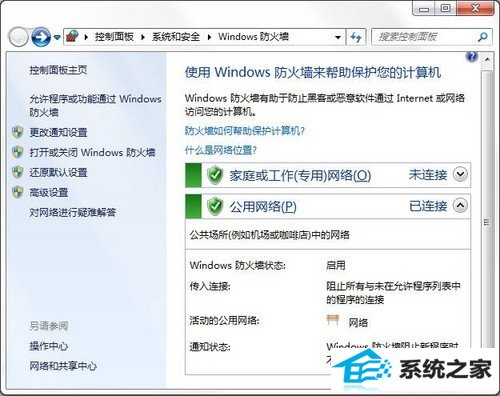
查看win10防火墙状态
如果当前防火墙处于未打开或者配置不正确的情况下,可以在该页面的右侧点击打开或关闭 windows防火墙来自定义防火墙配置情况。
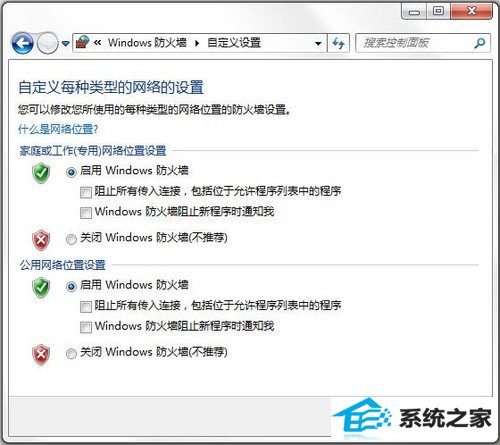
自定义设置
在开启防火墙之后,如果需要单独设置某个程序允许通过防火墙进行通讯,可以返回刚才的控制面板,系统和安全,windows防火墙,在左侧菜单上单击允许程序或功能通过windows防火墙。

设置某个程序允许通过防火墙
打开之后可以在窗口的右下角,单击允许运行另一程序来设置需要的程序通过防火墙,然后还可以在程序列表中手动添加您需要允许通过的程序。
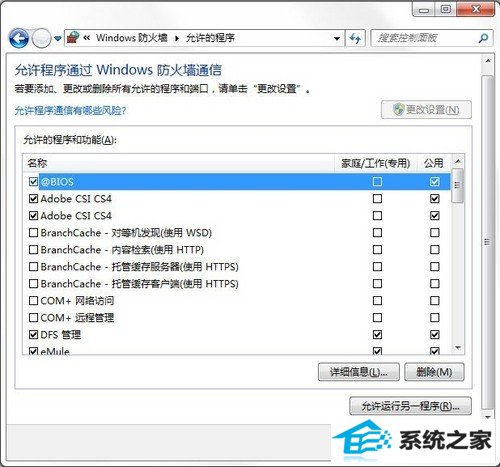
允许的程序
如果需要的程序不在列表中,可以选择浏览来手动增加你需要的程序。
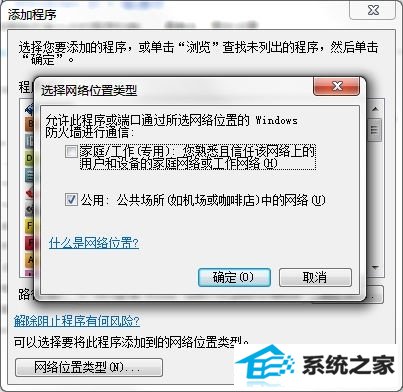
选择网络位置类型
如果还需要单独设置程序允许通过防火墙访问的位置,可以打开网络位置类型来配置适合的网络位置。如果需要更改程序的网络位置,在程序列表中双击程序名即可更改网络位置。